コントロールの以下の領域に表示される罫線の外観を変更することができます。
- セル
- セル範囲
- 選択範囲
- ドラッグ時の罫線
- 固定領域の境界線
罫線の外観
罫線の色と線種を設定できます。罫線を表す BorderLine の Color プロパティに色を設定し、Style プロパティに線種を設定します。次の線種があります。
| None (なし) |
MediumDashDotDot |
Hair |
SlantedDashDot |
Dotted |
MediumDashDot |
DashDotDot |
MediumDashed |
DashDot |
Medium |
Dashed |
Thick |
Thin |
Double |
セルとセル範囲の罫線
セル範囲に対して罫線を設定できます。
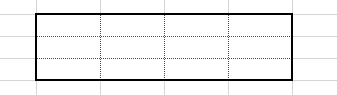
セルに対して罫線を設定するには、セルの BorderLeft、BorderTop、BorderRight、BorderBottom プロパティを使用します。セル範囲に対して罫線を設定するには、コントロールの SetBorder メソッドを使用します。
既定ではコントロールにグリッド線が表示されます。グリッド線の外観は変更できます。詳しくは「グリッド線」を参照してください。
サンプルコード
次のサンプルコードはセル範囲の外枠と内部に罫線を設定します。
| C# |
コードのコピー |
|---|---|
// 罫線を設定 CellRange range = new CellRange(1, 1, 3, 4); gcSpreadGrid1.SetBorder(range, new BorderLine(Colors.Black, BorderLineStyle.Medium), SetBorderOptions.OutLine); gcSpreadGrid1.SetBorder(range, new BorderLine(Colors.Red, BorderLineStyle.Hair), SetBorderOptions.Inside); | |
| Visual Basic |
コードのコピー |
|---|---|
' 罫線を設定 Dim range As New CellRange(1, 1, 3, 4) GcSpreadGrid1.SetBorder(range, New BorderLine(Colors.Black, BorderLineStyle.Medium), SetBorderOptions.OutLine) GcSpreadGrid1.SetBorder(range, New BorderLine(Colors.Red, BorderLineStyle.Hair), SetBorderOptions.Inside) | |
選択範囲の罫線
選択されているセル範囲の境界線は、コントロールの SelectionBorder を使用して設定できます。詳細については「選択範囲の外観」を参照してください。
ドラッグ時の罫線
セルのドラッグ移動やドラッグフィルが有効になっているとき、コントロールのDragBorderLineStyle プロパティを使用してドラッグ時の罫線を設定できます。
サンプルコード
次のサンプルコードは、ドラッグ時の罫線を点線に設定します。
| C# |
コードのコピー |
|---|---|
gcSpreadGrid1.CanUserDragCell = true; gcSpreadGrid1.CanUserDragFill = true; gcSpreadGrid1.DragBorderLineStyle = BorderLineStyle.Dotted; | |
| Visual Basic |
コードのコピー |
|---|---|
GcSpreadGrid1.CanUserDragCell = True GcSpreadGrid1.CanUserDragFill = True GcSpreadGrid1.DragBorderLineStyle = BorderLineStyle.Dotted | |
固定領域の境界線
スクロール領域が固定されているとき、固定領域の境界線をコントロールの FrozenLine を使用して設定できます。詳細については「固定」を参照してください。
関連トピック